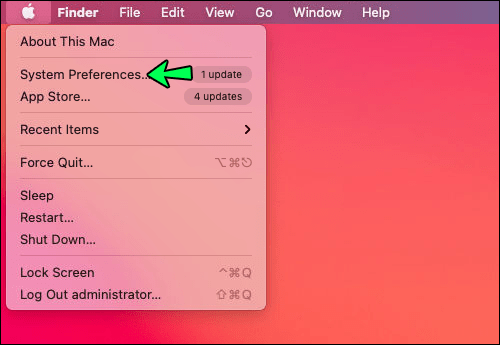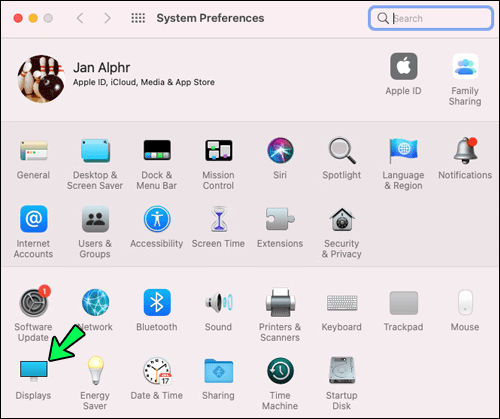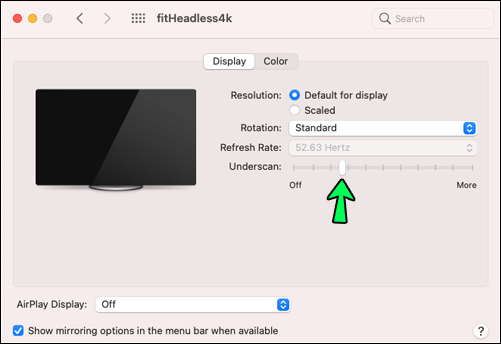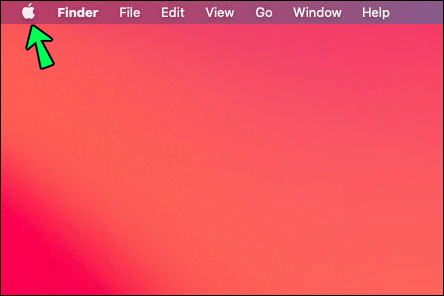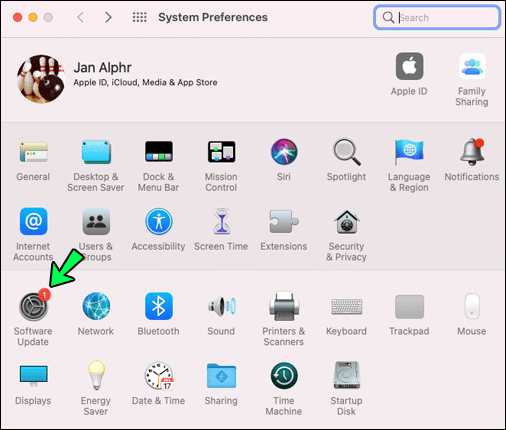Lielākajai daļai MacBook datoru ir ērts ārējā displeja ports, kas palīdz pievienot ārējo monitoru. Ārējos monitorus var izmantot, lai paplašinātu darbvirsmu, radītu vairāk vizuālās telpas vairākām lietojumprogrammām vai samazinātu traucējošos faktorus, atrodoties sabiedriskās vietās.

Ir tikai viena problēma: MacBooks ne vienmēr nosaka, kad ir pievienoti ārējie displeji. Ja mēģināt izveidot savienojumu, viss, ko jūs varat iegūt, ir miris, tukšs ekrāns. Monitors var pat iedegties uz dažām sekundēm, lai pēc dažiem mirkļiem kļūtu melns. Tas var būt apgrūtinoši, it īpaši, ja jums ir steidzami jāstrādā.
Bet neuztraucieties. Ir vairākas problēmu novēršanas metodes, kas var palīdzēt atrisināt problēmu.
Šajā rakstā mēs apskatīsim katru iespējamo labojumu, lai palīdzētu jums atgriezties uz pareizā ceļa.
Kā novērst, ja MacBook neatklāj ārējo displeju
Lielākajai daļai MacBook īpašnieku patīk ideja par ārējo monitoru, jo tas sniedz daudz priekšrocību:
- Tas var palīdzēt jums iegūt aizraujošāku spēļu pieredzi, paplašinot spēles laukumu.
- Ja esat mākslinieks vai video redaktors, rezultātus varat rādīt vienā monitorā, bet otru ekrānu izmantot kā darba zonu.
- Tādas ērtības kā vairākuzdevumu veikšana un ekrānu izmēru maiņa var veikt efektīvāk uz liela ārējā monitora, nevis uz maza iebūvēta ekrāna.
- Ja plānojat vienlaikus izmantot vairākas lietojumprogrammas, palielinātā ekrāna telpa palīdzēs jums uzturēt kārtību. Jūsu logi netiks izsisti visur — tas var ietaupīt jūsu dārgo laiku.
Taču, neskatoties uz visām priekšrocībām, ārējie monitori ne vienmēr ir ideāli sinhronizēti ar MacBook. Jūsu Mac pat kādu laiku var noteikt monitoru, bet pēc tam pēc atsāknēšanas zaudēt savienojumu.
Ja tas ir noticis ar jums, nav pamata panikai. Situācija var rasties vairāku iemeslu dēļ, un šajā ierakstā mēs apskatīsim dažus no visbiežāk sastopamajiem.
Mēs arī sniegsim padomus, kā novērst šīs problēmas, lai jūs varētu bez kavēšanās atgriezties darbā.
1. problēmu novēršanas metode – pārbaudiet kabeļa savienojumu
Pirms mēģināt kaut ko sarežģītu, pārliecinieties, vai abas ierīces savienojošā vada abi gali ir droši pievienoti un vai tie ir pievienoti saderīgiem portiem (piemēram, HDMI vai Mini DisplayPort). Ja šķiet, ka savienojums ir kārtībā, bet jūsu MacBook joprojām nevar noteikt ārējo displeju, varat mēģināt pārslēgt savienojuma portus.
2. problēmu novēršanas metode — restartējiet datoru
Ja dators joprojām nevar noteikt ārējo monitoru, pat ja esat pārliecinājies, ka visi kabeļi ir pievienoti pareizi un droši, mēģiniet restartēt Mac datoru. Atsāknēšana ir viena no vecākajām problēmu novēršanas metodēm, kas var atrisināt neskaitāmas savienojamības problēmas, tostarp ārējā monitora noteikšanas problēmas.
Restartējot datoru, nevajadzētu atvienot ārējo monitoru. Vienkārši noklikšķiniet uz sava Apple logotipa un atlasiet Restartēt.
Ja restartēšana nedarbojas, varat mēģināt iestatīt MacBook miega režīmu. Lai to izdarītu, noklikšķiniet uz Apple logotipa un atlasiet Miega režīms. Pēc tam pagaidiet minūti vai divas, pirms pamodināt savu MacBook.
Varat arī aktivizēt miega režīmu, vienkārši aizverot savu MacBook.
3. problēmu novēršanas metode — pārbaudiet displeja preferences
Ja rodas problēmas ar ārējā monitora pievienošanu MacBook, viena iespēja ir, ka displeja iestatījumi nav pareizi konfigurēti. Precīzāk sakot, ārējais monitors var nedarboties, ja jūsu Mac datora spilgtuma un izšķirtspējas iestatījumi nav pareizi.
kā mainīt valodu leģendu līgu
Par laimi, ir viegli pielāgot displeja preferences. Lūk, kā to izdarīt:
- Noklikšķiniet uz sava Apple logotipa un atlasiet Sistēmas preferences.
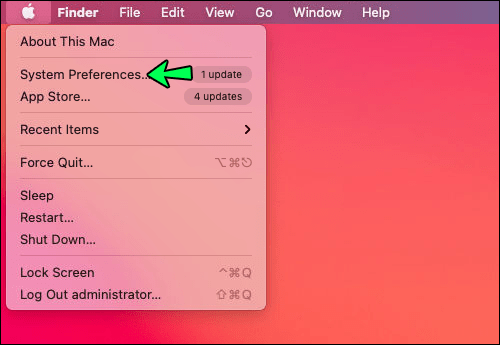
- Noklikšķiniet uz Displejs.
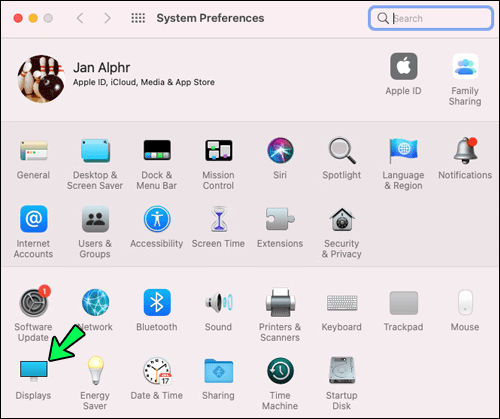
- Ekrāna apakšējā labajā stūrī noklikšķiniet uz Apkopot displejus. Tas ļaus jums skatīt displeja iestatījumus visiem jūsu sistēmai pievienotajiem monitoriem.
- Mēģiniet pielāgot ārējā monitora spilgtumu un krāsu opcijas. Lai atsauktu visas izmaiņas, vienkārši noklikšķiniet uz taustiņa Escape.
- Lai monitorā pielāgotu attēla izmēru, noklikšķiniet uz slīdņu izvēlnes Overscan vai Underscan.
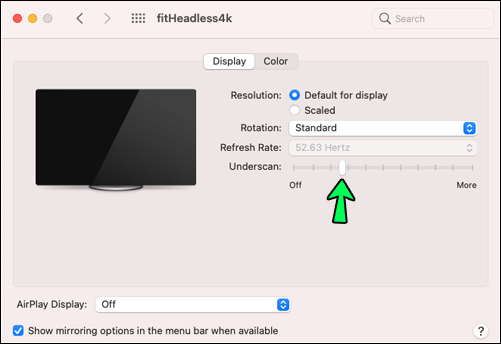
Papildus displeja iestatījumiem jūsu sistēmā, iespējams, vēlēsities arī pārbaudīt ārējā monitora displeja preferences. Dažiem modeļiem ir nepieciešami īpaši displeja iestatījumi, lai tie darbotos.
Traucējummeklēšanas 4. metode — pievienojiet testa monitoru
Dažreiz problēma var rasties kļūdainā monitorā. Ja ārējais monitors, kuru mēģināt pievienot, ir bojāts, iestatījumu pielāgojumi problēmu neatrisinās. Jums būs jāiegādājas jauns monitors.
Lai noskaidrotu, vai monitoram ir defekts, atvienojiet to un pēc tam pievienojiet otru ārējo displeju. Ja otrais monitors darbojas labi, tas nozīmē, ka pirmais ir bojāts vai nesaderīgs ar jūsu MacBook.
5. problēmu novēršanas metode — operētājsistēmas atjaunināšana
Datora programmatūras un programmaparatūras atjaunināšana var būt lielisks veids, kā atrisināt daudzas displeja problēmas, kas rodas MacBooks.
Lūk, kā veikt programmatūras atjaunināšanu:
- Savienojiet datoru ar internetu.
- Noklikšķiniet uz Apple logotipa ekrāna augšējā kreisajā stūrī.
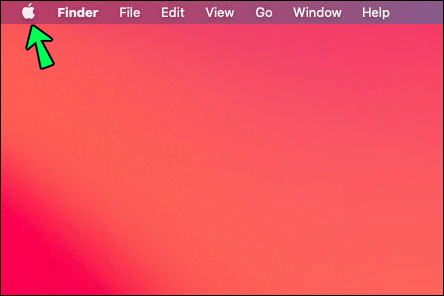
- Atvērtajā izvēlnē atlasiet Programmatūras atjauninājumi.
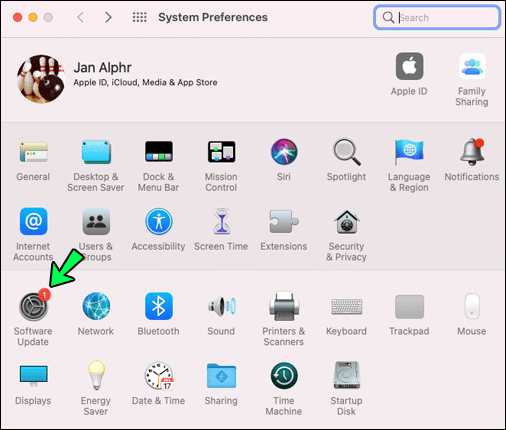
- Izpildiet ekrānā redzamos norādījumus, lai lejupielādētu un instalētu visus pieejamos programmatūras un programmaparatūras jauninājumus.
Pārvērtiet savu MacBook par darba zirgu
Izmantojot ārējo monitoru, jūs varat pārvērst jau produktīvu MacBook par darba zirgu. Papildus tam, ka tiek radīta vieta vairākām lietojumprogrammām, jūs varat izvairīties no nekārtības vai pat nodrošināt iespaidīgāku spēļu pieredzi.
Tas nozīmē, ka ārējā displeja savienojuma problēmas ir samērā izplatītas. Ja jūsu MacBook neatklāj ārēju displeju, mēs esam izklāstījuši vairākas problēmu novēršanas metodes. Jebkurš no tiem var atrisināt problēmu un izveidot produktīvāku skaitļošanas vidi.
Vai, pievienojot ārēju displeju savam MacBook, ir radušās problēmas? Kā jūs tos apbraucāt? Paziņojiet mums tālāk komentāru sadaļā.